mac电脑如何远程连接windows电脑 mac电脑远程连接windows电脑的方法
Mac和windows是两个不同类型的操作系统,操作方式和界面显示很不一样,如果要使用Mac远程连接Windows桌面,有什么办法实现?由于Mac系统没有自带的远程桌面,所有需要从Mac App Store下载Microsoft远程桌面客户端,具体操作方法小编和大家介绍一下。
要使用Mac远程连接Windows桌面,您可以使用适用于Mac系统的远程桌面客户端从Mac 电脑远程连接Windows电脑,从而实现远程办公、远程游戏、远程技术支持等操作。当您将远程桌面客户端下载到您Mac电脑后,您需要在Windows电脑上启用远程桌面,才能建立远程连接。
具体方法如下:
1、在Windows电脑上打开运行框输入“sysdm.cpl”并回车打开系统属性,选择“远程”选项卡,然后勾选“允许远程连接到此台电脑”,再单击“确定”。
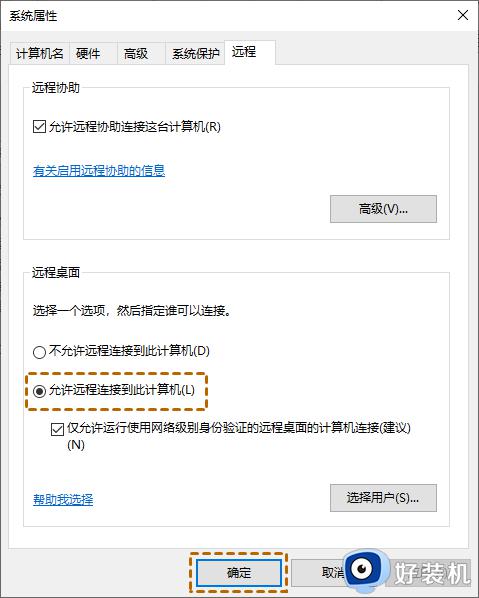
2、在Mac电脑上打开远程桌面客户端选择“Add PC”,将Windows电脑添加到该软件中。
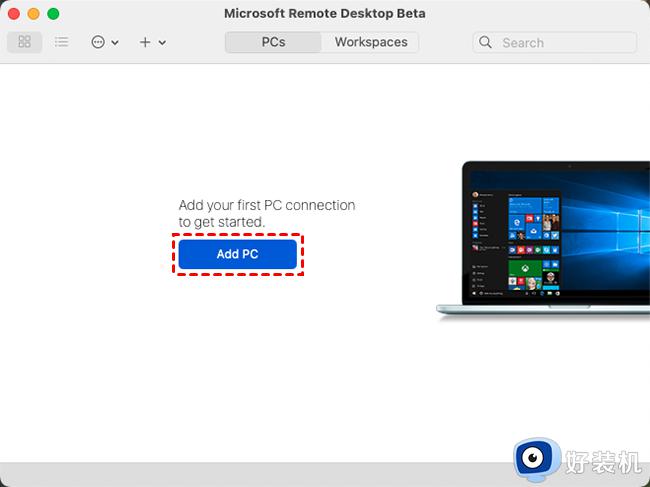
3、然后,在PC name处输入Windows电脑的IP地址,再单击“Add”按钮。
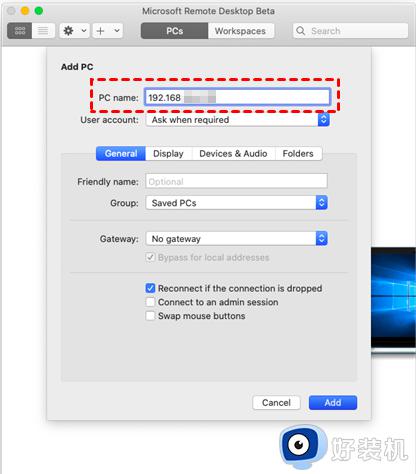
注意:如果您不知道Windows电脑的IP地址,您可以打开命令提示符窗口输入“ipconfig”进行查询,其中IPV4就是电脑的IP地址。
4、添加成功之后,再双击打开该电脑图标输入用户名和密码,然后单击“continue”按钮即可实现Mac远程连接Windows桌面。
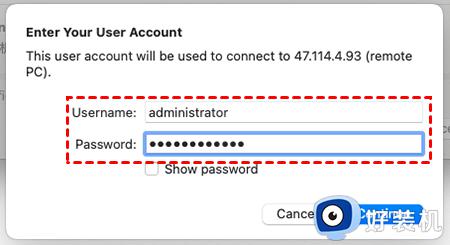
mac电脑远程连接windows电脑的操作不会复杂,参照教程步骤设置,大家可以顺利在Mac系统远程连接windows系统。
mac电脑如何远程连接windows电脑 mac电脑远程连接windows电脑的方法相关教程
- mac怎么样远程登录windows桌面 mac远程登录windows桌面的方法步骤
- windows向日葵远程控制mac如何操作 mac和windows用向日葵远程控制的方法
- windows家庭版不能远程桌面怎么办 windows家庭版无法远程连接修复方法
- windows开启远程访问的方法 电脑怎么开启远程访问
- windows怎样开启远程桌面连接 windows开启远程桌面连接的多种方法
- 远程桌面怎么打开 windows远程桌面连接打开教程
- FinalShell连接windows远程桌面设置步骤 FinalShell怎么连接windows远程桌面
- ToDesk远程控制如何设置快捷键 ToDesk远程控制设置键盘映射方法
- windows打开远程桌面服务的方法 windows如何打开远程桌面连接
- 远程桌面连接一会自动断开怎么回事 远程桌面总是自动断开如何解决
- 电脑屏幕变大怎么调回正常 电脑屏幕显示比例大小怎么调整
- ps字体大小怎么调 ps字体大小在哪里调整
- 电脑屏幕边缘有白光怎么解决 电脑显示器周围泛白如何处理
- windows如何测试端口是否开放 windows怎样测试端口是否开放
- windows如何查看系统版本 怎么查看window系统版本
- cad标注字体大小怎么调整 cad标注字体大小在哪里修改
电脑常见问题推荐
- 1 windows如何测试端口是否开放 windows怎样测试端口是否开放
- 2 cad标注字体大小怎么调整 cad标注字体大小在哪里修改
- 3 vscode设置字体大小怎么设置 vscode调整字体大小的方法
- 4 windows如何修改文件的修改日期 windows如何更改文件修改日期
- 5 xml格式怎么转换excel 如何将xml文件转化为excel
- 6 每次打开word2007都要配置进度怎么办 word2007每次打开都要配置进度如何处理
- 7 hotmail邮箱登录教程 怎么登录hotmail邮箱
- 8 qq邮箱最大可以发几个g qq邮箱可发送多大的文件
- 9 edge开机自动打开网页怎么回事?edge浏览器老是自动打开网页如何处理
- 10 百度网盘pc端怎么看共享文件 百度网盘电脑版如何查看共享文件
